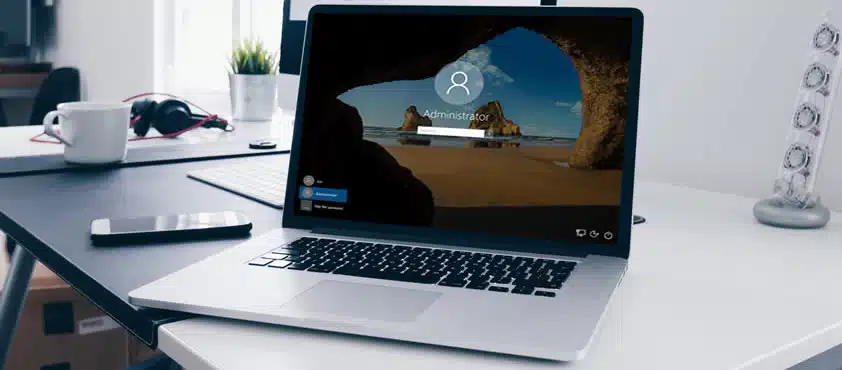
Windows 10はたくさんのパスワード保護機能を提供します。主にMicrosoftアカウント、ローカルアカウント、Pin、顔認証、画像暗号です。実際には、使用率が一番高いのはローカルアカウントです。ユーザは常にややこしいパスワードを設定し、自分のwindowsコンピュータを保護しますが、パスワードを忘れがちです。もしローカルアカウントのパスワードを忘れたら、windows10のシステムを入れないです、windows10のパスワード解析ソフトを利用しパスワードの削除できます。
- 第一部分: Windows 10のアカウント種類を了解します
- 第二部分: SAM - ローカルアカウントのパスワードを保存するファイル
- 第三部分: どうやってWindows 10のパスワードを解析しますか
-
- Ophcrack
- WinGeeker (お勧め)
- Hiren's Boot CD
- 第四部分: Windows 10パスワード分析ソフトウェアの詳細な比較
- 第五部分: 全部が失敗すると、コンピュータをリセットしてください
第一部分: Windows 10のアカウント種類を了解します
Microsoftアカウント:
Microsoftアカウントは、Outlook、OneDrive、Windows phoneもしくはXbox Liveなどを登録する時の電子メールとパスワードの組み合わせです、いつでも新しいアカウントを登録できます。Microsoftアカウントですべての Windows 10システムが実行してるコンピュータを登録できます。アカウントの配置ファイルはOneDriveに保存しています。
ローカルアカウント:
ローカルアカウントは管理者アカウントとGuestアカウントに分けています。ネットを繋がらないままWindows 10を登録できるアカウントです。その中に、Administratorアカウントはコンピュータへの完全制御権限が有し、必要に応じユーザに権限や訪問制御権限を手配できます。アカウントの配置情報、SAMファイルは本設備のみに保存しています。
Pinコード:
PINコードはWindowsシステムに新しく追加するパスワード方式であり、Microsoftアカウントを登録したら、PINを設定しアカウントのパスワードを代替可能です、安全性を高められるだけでなく、アカウントに関連するほかの操作も簡単で便利になるわけです。
Windows Helloの顔認証:
win10システムはWindows Hello顔認証機能が付属して、顔認証の方法によってより安全的にシステムを登録できます。Windows Helloを利用し、顔認証、指紋、瞳スキャンの登録方法を設定でき、PINコードを入力不要にします。
画像暗号:
Win10システムに画像暗号登録の機能もあります、画像暗号は早くて、ユーザからのカスタムもできます、ユーザは画像を選択でき、それに画像には手振りも設定でき、画像で設定される手振りをスライドして登録できます。
第二部分: SAM - ローカルアカウントのパスワードを保存するファイル
安全アカウント管理器(SAM)はWindowsのデータベースファイルで、ローカルアカウントのパスワード情報を保存し、ローカルやリモートアカウントを検証できます。SAMは暗号化対策をし、未授権ユーザからシステムへの訪問を防ぎます。
パスワードはhashフォームでレジストリに保存し、LM hashもしくはNTLM hashとされます。%SystemRoot%/ system32 / config / SAMの中にこのファイルを見つかられます。
どこにSAMを見つけられますか?
SAMの位置:コンピュータの多箇所にこの内容を見つけられ、ハードフォルダーの%systemroot%system32config(C:\ windows \ system32 \ config)にも見つけられます。しかし、コンピュータが実行する時、このフォルダーはAdministratorを含むすべてのアカウントにロックされます。操作のところにシステムアカウントのみSAMファイルを訪問できます。
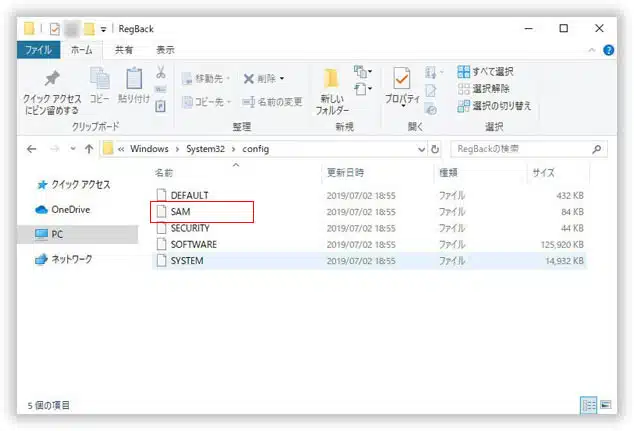
SAMはレジストリのHKEY_LOCAL_MACHINESAMにも見つけられます。これはコンピュータにあるすべてのアカウントをロックします(管理員アカウントも含む)、実行してRegeditをいれてenterを押し、HKEY_LOCAL_MACHINESAMを見つけたが、訪問できません。
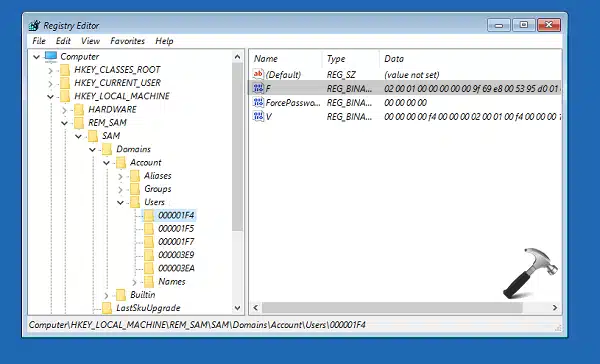
Windowsのアカウントのパスワード情報はSAMファイルに保存することがわかった後、いまからSAMファイルに解析を始めましょう。
第三部分:どうやってWindows 10のパスワードを削除しますか
Windows 10はたくさんのパスワード保護対策機能を提供するが、実際には利用率が一番高いのはローカルアカウントのパスワードです。ローカルパスワードを忘れるほちはだんだん多くなるので、それらのユーザの問題を解決するため、現在市場にある様々なWindows 10パスワードの解析ソフトを研究しました(無料、有料、コマンドライン、linuxソフトを含む)、80%のWindows 10パスワードの解析ソフトは効果的にWindows 10のパスワードを削除できません。一部のソフトは安全リスクがあり、一部はレインボーテーブルを使わないと4枠以上のパスワードを削除できません、一部は「暴力によるクラッキング」を実行します。我々の実際テストには、OphcrackとTunesBro WinGeekerという2つのソフトだけでWindows 10のパスワードを削除成功しました。次にテストされたWindows 10のパスワード解析ソフトを紹介します。
Ophcrack: ( 68%の成功率 )
Ophcrackは、Rainbow tableを利用してWindows操作システムのLM hashをクッラックするソフトであり、このソフトは無料でWindows10のパスワードを解析できる最適のソフトの一つで、強力な機能が備え、Windowsを登録せずにパスワードをリカバリ可能。ユーザは無料のRainbow tableを提供したら、たった数分間にローマ字最大4桁のパスワードをクラックでき、成功率は68%です。しかし、パスワードにはスペース、数字、特殊文字が入って、それに4桁を超える場合、Objectif SecuriteにRainbow tableを購入する必要です。
使用方法はちょっとややこしい:
ステップ1:Ophcrackを使用しようとしたら、ほかのコンピュータにサイトをアクセスし無料のISOファイルをダウンロードする必要です。
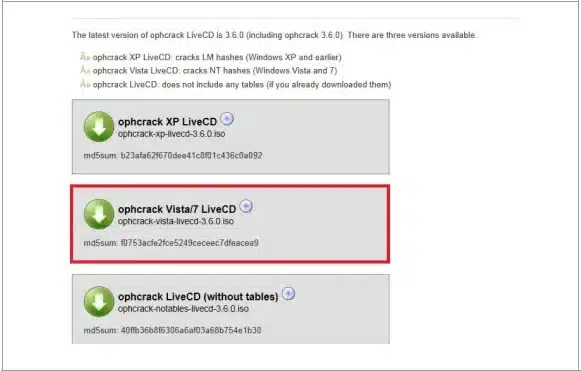
ステップ2:ダウンロードされたISOファイルをDVDかUSBに書き込み、コンピュータをDVDかUSBから起動することを設定します。
ステップ3: Rainbow Table,をダウンロードする必要、Ophcrackから提供されるRainbow Tableアドレスから無料のRainblow Tableをダウンロードできます。(http://ophcrack.sourceforge.net/tables.php)、ダウンロードする "Tables" を解凍し、USBに保存します。もしパスワードには数字や特殊文字が入ったら、Rainbow tableを購入する必要です。
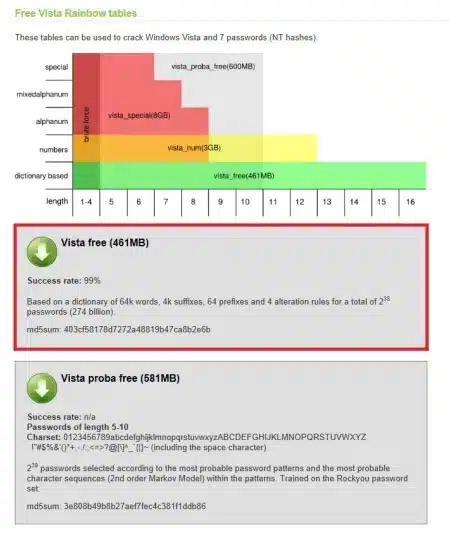
ステップ3:Ophcrack LiveCDはロード開始したら、メニューのリストが出てきて、第一項のOphcrack図形モードを選択してください。Ophcrackはロード続けながら、Windowsのパスワードをリカバリします。パスワードを見つけたら、リストに表示します。
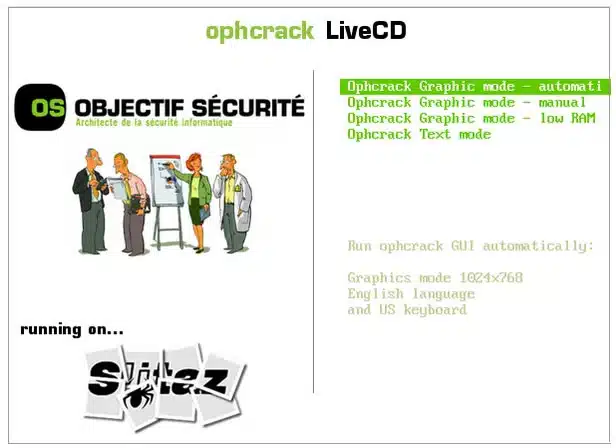
試験結果:
1)OphcrackはWindows 10をサポートしない、Windows 7,Windows VistaとWindows XPをサポートします。我々はOphcrackを利用し、非常に簡単のWindows 10パスワード三つを解析してみましたが、全部失敗し、パスワードを見つけられません。
2)余計のISO書き込みソフトをダウンロード必要です。
3)パスワードには数字、特殊文字が入って、もしくはパスワードの長さが4桁を超える場合、Rainbow tableを購入する必要です。
WinGeeker: ( 97%の成功率 )
次に二番名のWindows 10パスワード解析ソフト、WinGeekerを紹介します。このソフトは全然違うモードでWindows 10管理者パスワードを削除します。余計のISO書き込みソフトをダウロード不要、Rainbow tableを購入不要、システムを再インストール不要にします、USBもしくはDVD/CD一個だけで、無制限使用可能のパスワードのリセットディスクを作成できます。このソフトはパスワードのリセット、除去、アカウントの追加、削除という四つの機能を提供し、ユーザのニーズを満たせます・このソフトはWinPE環境に実行し、しかも自動的にSAMファイルを検索でき、SAMファイルを修正することによってパスワードのリセット目的を達成できます。
WinGeekerはすべてのWindowsバージョンをサポートします:Windows 10 64/32, Windows 7, Windows 8/8.1, XP, VistaとWindows server
- 1)USBもしくは空DVD/CD一個
- 2)WindowsもしくはMacコンピュータ1台
- 3)WinGeerkerソフト
準備必要なもの:
ステップ1: 自分のコンピュータがロックされたため、他のコンピュータにWinGeekerソフトをダウロードしインストールしてください。インストール完了後、起動します。
ステップ2: USBもしくはDVD/CDをコンピュータに挿入し、「書き込み」をクリックし、Windowsパスワードのリセットディスクを制作開始、たった数分間に制作完了。
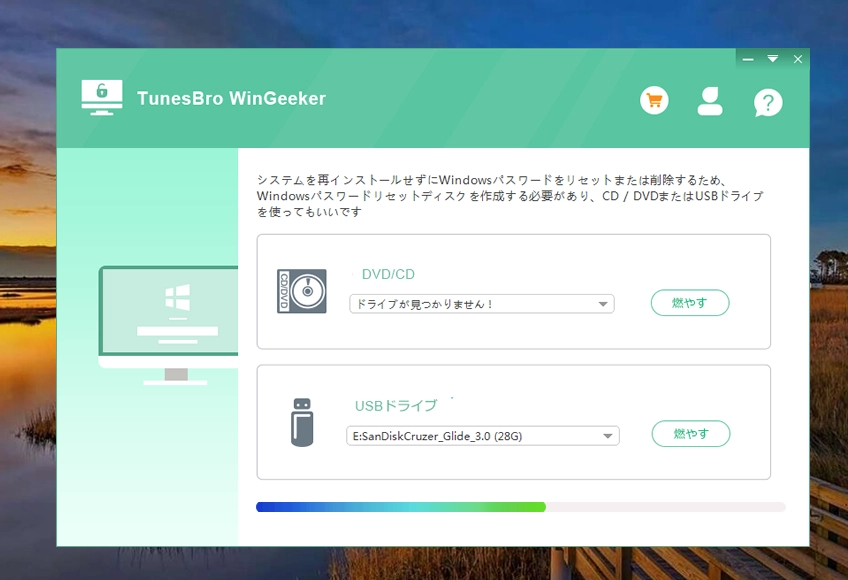
ステップ3:制作したUSBのパスワードリセットディスクを対象Windows 10コンピュータに挿入し、コンピュータをリセットし、Del, F2, F12, F11もしくはEscを繰り返し押し、起動メニューを入ります。それでUSBからWindows.を起動することを設定し、設定を保存します。
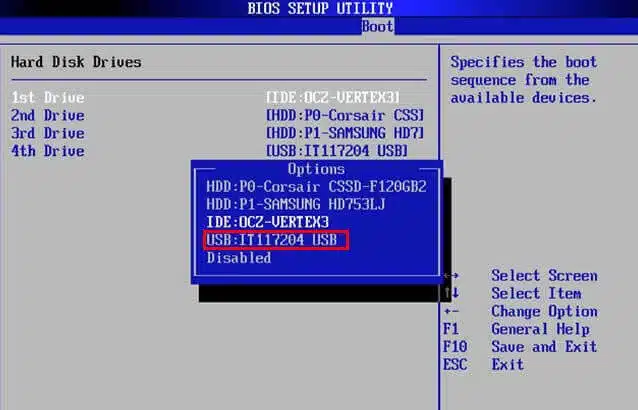
ステップ4:WinGeekerソフトが成功起動したら、コンピュータにあるすべてのアカウント情報はリストに表示します、パスワードをリセット.削除の対象アカウントを選択し、相応ボタンをクリックします。
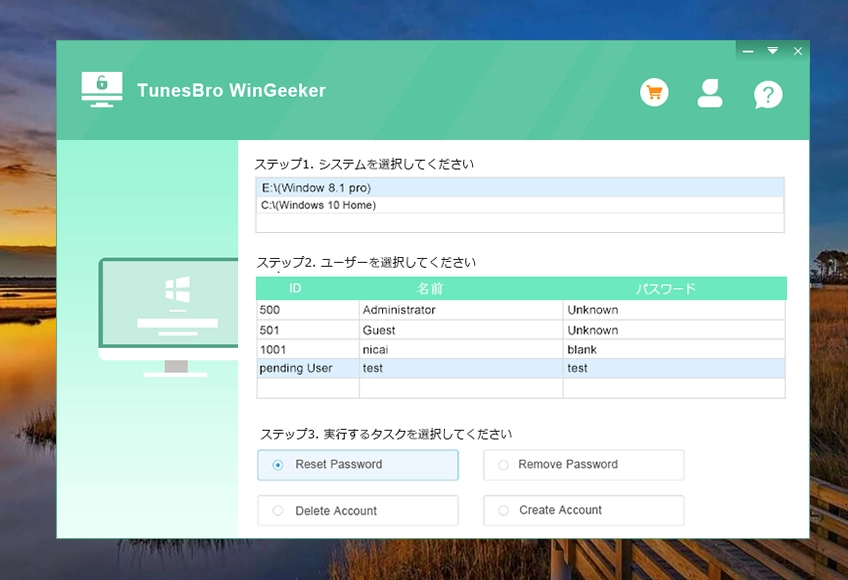
ステップ5:アカウントのパスワードをリセットしようとしたら、「パスワードをリセット」を選択し、新しいパスワードを入力しコンピュータを再起動して発効します。
我々のテストには、WinGeekerは10桁のパスワードを削除でき、成功率は98%です。それにパスワードのリセットディスクは無制限に使用可能にします。
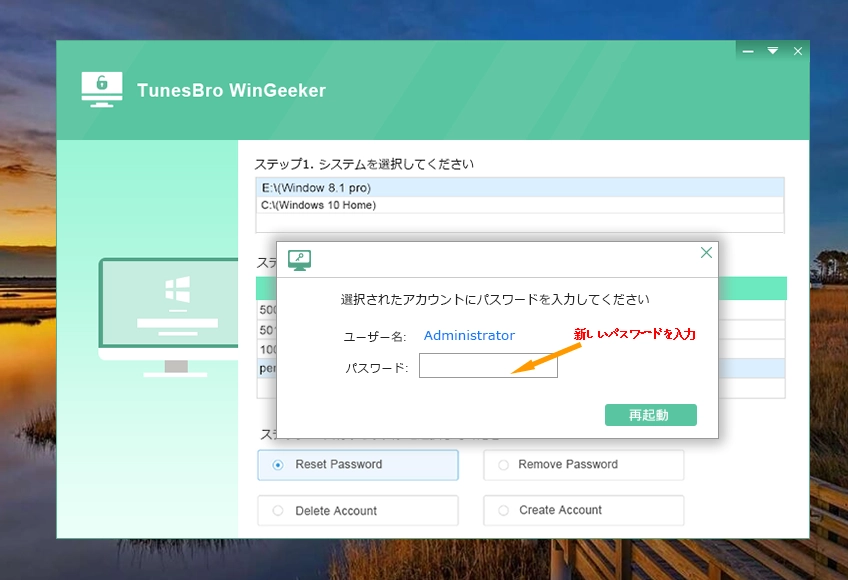
あなたはそれをダウンロードして試すことができます、それは絶対に使いやすいです!
Hiren's Boot CD: ( 56%の成功率 )
これはWindowsとDOSシステムツールがまとめる起動CDで、非常に有名で機能も多いです。機能はパーティションの分割、クローン、ウイルス駆除、データ挽回、ハード検査、ハードメンテナンス、DOSとWindows 10のパスワード解析等があります。デメリットは、このソフトはDosに実行するコマンドラインソフトであり、使いにくく、コンピュータの初心者に向かないです。
ステップ1: 公式サイトからHirens Boot ISOファイルをダウンロードします。 Ophcrackと同じように、ダウンロードされたISOファイルを使用し、起動可能のCDもしくはUSBを作成します。
ステップ2: それで無料のISO書き込みソフトをダウンロードし、ISOをUSBもしくはCDに書き込みます。 コンピュータをCDかUSBから起動することを設定します, Hiren Bood CD起動後、各ツールのリストが出てきます。
ステップ3: "Offline NT/2000/XP/Vista/7 Password Changer" を選択し、Enterを押します。
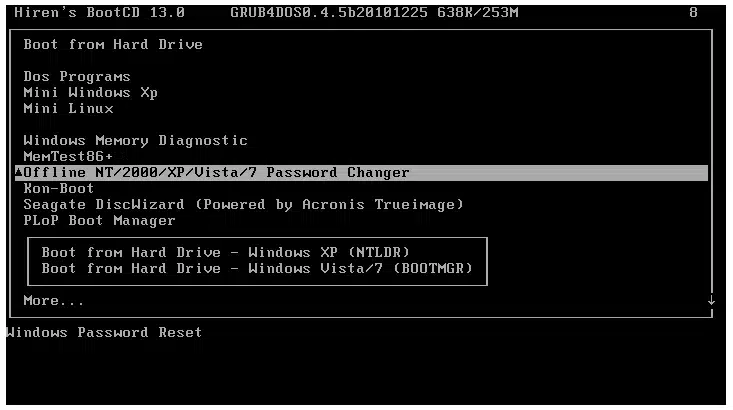
ステップ4:Windowsパーティションを選択し、enterを押します。レジストリのルートを確認します。(Windows / System32 / config)、enterを押します。
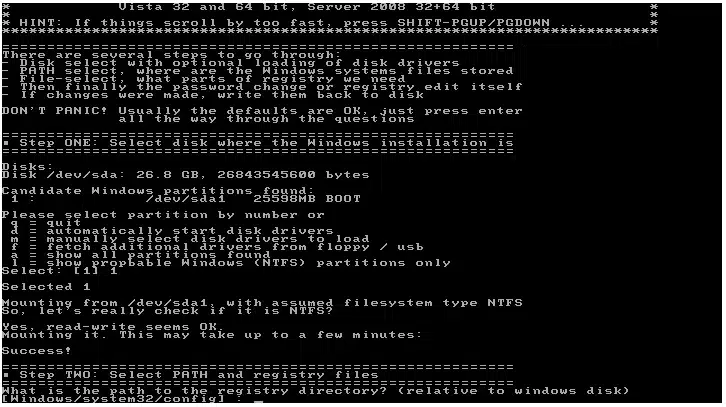
ステップ5:「Windowsパスワードをリセット」を選択し、「SAMシステム安全性」を選択し、enterを押します。
ステップ6:"Edit user data and passwords"を選択し、enterを押し、ユーザ名を入力し、enterを押します。

ステップ7:1を入力し、選択されたアカウントのパスワードを削除します。それで! (Shift + 1)を押し、Enterを押して退出し、コンピュータを再起動します。そうしたらパスワードを入力せずにシステwむを入れます。
試験結果:
我々は32桁バージ ョンのWindows 10にHirens Boot ISOをテストしました、直ちにWindows 10のローカル管理員パスワードを削除可能、ほかのの問題は発生しないです。しかし、64桁のWindows 10でのテスト結果はNGでした。テストのところ、コマンドプロンプトがいっぱい、ミスが発生しやすいです。間違ったら、ほかの機能を実行してしまします。コンピュータの上級者であれば、このソフトを試していいです。
第四部分: Windows 10パスワード解析ソフトウェアの詳細な比較
テストによって、この3つのソフトはそれぞれのメリットとデメリットがあり、下記の比較をご覧下さい。
テスト環境と機器:
1) 2富士通コンピュータ, Windows 10 ( 64ビット), 東芝コンピュータ1台, Windows 10 ( 32ビット)。
2) 1ソニーのノートブック, Windows 7 ( 64ビット), XPコンピュータ。
3) USBドライブ3つ (Kingston, SanDisk, 東芝 )、DVD 2つ、CD 1つ。
|
比較項目 |
|||
|---|---|---|---|
|
ISOファイル |
追加ダウンロード | 追加ダウンロード | 組み込みISO、追加のダウンロードは不要 |
|
ISO書き込み方式 |
USB/CD | CD | USB/DVD/CD |
|
口座の種類 |
ローカルアカウント | ローカルアカウント | ローカル管理者アカウント、Microsoftアカウント、Pinアカウント |
|
Windowsシステムをサポート |
Windows 7/XP/Vsita | Win 7/ XP/Vsita | Windows 10/8/8.1/7/XP, Server |
|
難易度 |
中程度の難易度 | 難易度が高く、グラフィカルユーザーインターフェイスがない | 使いやすい, グラフィカルユーザーインターフェイス(GUI) |
|
費用 |
Rainbow tableを購入する必要です | 完全に無料 | 体験版, 生涯使用でき、無料アップグレード |
|
成功率 |
68% | 56% | 97% |
その以外に、我々はCain & Abel,Trinity Rescue Kit,John the Ripperなどの海外のWindows 10パスワード解決ソフトをテストしました、すべてLinuxベースのコマンドプロンプトソフトですので、使いにくいです。Windows 10のパスワードを削除できるが、コンピュータの初心者であれば、WinGeekerを推薦します、Windows Live(Hello)及びWindows 10のmicrsoftパスワードも削除でき、これはOphcrackができません。それに、余計ソフトのダウンロードもいらず、たった数秒間にWindows 10のパスワードをリカバリできます。
第五部分: 全部が失敗すると、コンピュータをリセットしてください
上が述べた方法が効かないと、ディスクを消去してwindowsシステムを再インストールします。しかし、全てのデータが消去されて復元することもできなくなるということを知っておくべきです。windows10のシステムのリセットは簡単です。登録画面電源ボタンをクリックして、再起動を選択して、それからshiftを押します。それに、疑問解答に入ってコンピュータのリセットをクリックして、全てのデータを削除することを選択します。



